
Rezsi csökkentés? Most nagy téma és én is hozzáteszem a saját gondolataimat. Bár sem energetikai szakember nem vagyok, sem a politikai ágat nem fogom elemezni, de talán pár hasznos megoldás mentén csökkenthető a számítástechnikai áram fogyasztásunk. A gépünk sok áramot fogyaszt és ez most nem túl jó. Két témát dolgozok fel, az egyik alapvetően logikus megoldás, ami sokakat érinthet. Bár a megtakarítás nem lesz nagy. Érdemes átgondolni, hogy az RGB világítás mennyire fontos tényező és ha nem létszükséglet neked, akkor kapcsold ki. Nálam ez gyakorlatilag egy fél araszos, az alaplap élén világító RGB csíkot jelenti. Ettől nem fog csökkenni a fogyasztás :). A hardveres megoldások közt érdemes megnézni a CPU OC-zését is. Sok esetben a túlhúzást úgy oldották meg, hogy egy magasabb feszültség mellett stabil magas órajelet érnek el. Ez nem túlzottan energia takarékos megoldás, ha nem kell folyamatosan a magas órajel. Nekem nem kellett, így a dinamikusabb megoldás mellett döntöttem, ami akkor turbózza fel az órajelet, ha kell. Semmi hátrányt nem tapasztaltam, mint az előző megoldásnál, mert már az AMD intelligensen megoldotta ezt a kérdést. Érdemes a ventilátorokat is beszabályozni, mert a folyamatosan maximumon hajtott ventilátorok nem csak zajosak, hanem fogyasztanak is. Az újabb alaplapokon, és a modernebb ventilátorokkal ez nem lehet gond. Az alaplapomon grafikusan szabályozhatom, hogy melyik hőfok mellett milyen százalékban mehetnek.
Áram takarékos használat
Nálam heti hét nap, 24 órában megy a gép. Én ebből indulok ki, így nálad más lehet az ideális megoldás. Több monitort használok, és ezek nem kicsik. Így van mit takarékoskodni, azaz ideálisabb helyzetbe hozni.
Monitorok zabálnak!
Nem szoktuk, mert lényegtelen volt, de most megnézhetjük a monitorok adatlapját. Megtettem, és elgondolkodtam a pazarlásomon.
Ami több monitornál alapvetően felmerül: kell folyamatosan mindegyik? A válasz logikusan: nem!
Most, amikor ez a cikket írom teljesen felesleges a többi, hiszen egy szöveg szerkesztéséhez nem kell három monitor, bőven elég egy. Az „állj fel és kapcsold ki” fapados megoldást elvetettem, mert azt biztosan tudom, hogy számomra ez nem opció.
A megoldás nagyon egyszerű és nekem kézreálló. A monitorokat Xorg alatt az xrandr programmal állítom be, amihez az arandr grafikus programmal készítek beállításokat, szkripteket. Így több profilt is használhatok, amiknél van „egy monitor, és a többi letiltva és van az „összes monitor működik profil is. A xrandr beállításokat egy-egy szkriptbe tehetjük, és azokat billentyű kombinációhoz köthetjük.
Kényelmes, egyszer kell megcsinálni és tettünk is valamit a környezetért.
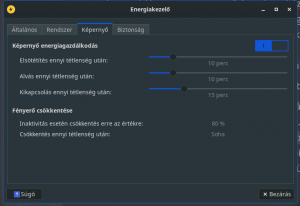
A másik megoldás a monitor energia gazdálkodásának szabályozása. Én most egy kényelmes megoldást mutatok, grafikusan. Az XFCE energia gazdálkodási beállításai nagyon egyszerűek, így ez lesz a példa. A xfce4-power-manager – Power Manager – Energiakezelő néven érheted el. Alap telepítésben megtalálható, ha nem, akkor telepíteni kell. Előnye, hogy sok WM-el együtt dolgozik, ha indítod.
Az első lap nem érdekes, így ugorjunk is a Képernyő fülre. Ahogy láthatod nem egy agysebészet a beállítás. Három csuszka állítja a lépcsőfokokat. A látható beállítás nekem pontosan megfelel. Ha tíz percig nem csinálok semmit akkor elindul az elsötétítés, és az altatási folyamat. Érdemes ezt kikísérletezni, mert mások a szokásaink, a felhasználási módok. Itt mindenképp azt kell tudni, hogy a háttérben folyó munka nem áll le, csak a monitort kapcsolja le. Egy egér mozdulatra, vagy billentyű leütésre visszakapcsol.
Rendszer energiatakarékos használata
Én kétfelé osztottam a problémát. Az első egy felhasználásbeli idő takarékosság. Nálam sok olyan renderelés, konvertálás stb. van, amit eddig a maximális terhelés mellett ment, minden CPU szálat beállítottam, hogy a program azt használhatja. Így gyorsabb, mert a többszálas futás valóban drasztikusan lecsökkenti az elkészülési időt. Ami azzal járt, hogy mellette nem tudtam semmit csinálni, mert minden más lassabban működött. Ezeket a folyamatokat olyan időpontban futtattam, amikor nem használtam másra a gépet. Most korlátozom a felhasználható szálakat és már nem kell külön időben futni ezeknek, hanem egyéb munka mellett elvégzi a háttérben a gép. Kevesebb ideig kell a gépnek működnie. Ezzel gyakorlatilag lerövidül a mindenképp kell a gépet üzemben tartani időszak.
Automata altatás, hibernálás
Ez már összetettebb technikai feladat. A gépünk, nem csak a laptop, telefon stb. képes olyan energia takarékos üzembe lépni, ha nincs használva, aminél a fogyasztása erősen lecsökken, majdnem olyan, mintha kikapcsoltad volna.
Ami szép dolog, de ha ész nélkül állogatjuk a dolgokat kényelmetlen lesz, vagy nem is működik. Hamar abbahagyja az ember az energia takarékosságot, ha akkor kapcsolja ki magát a gép, ha éppen egy fontos renderelés, konvertálás stb. fut.
Ezt meg kell majd szokni, hogy ha ilyen van, akkor kikapcsoljuk az energia takarékos módot.
Ez csak akkor kérdéses, ha mellette nem csinálunk mást. Ahogy az előbb mondtam: én felvettem azt a szokást, hogy amíg ilyent csinál a háttérben, addig is használom a gépet. Így az energia takarékos üzem nem lép érvénybe.
Az XFCE alatt jellemzően két megoldás van, amit használhatunk.
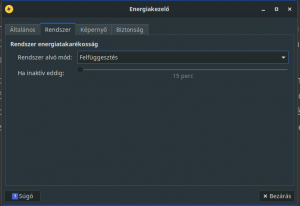
A felfüggesztés. Logikusan beállíthatjuk a csuszkával azt az időt, amennyi tétlenségünk mellett függessze fel magát. Ez általában működik mindig, nincs egyéb probléma. Az Arch Wiki: Felfüggesztés a RAM-ba (más néven felfüggesztés, más néven altatás)
Az ACPI által meghatározott S3 alvó állapot. Úgy működik, hogy lekapcsolja az áramellátást a gép legtöbb részén, kivéve a RAM-ot, amely a gép állapotának helyreállításához szükséges. A nagy energiamegtakarítás miatt ajánlatos a laptopoknak automatikusan ebbe az üzemmódba kapcsolni, amikor a számítógép akkumulátorról üzemel és a fedél le van zárva (vagy a felhasználó egy ideig inaktív). Szuper! Ha mozgatom az egeret, akkor magához tér a gép. Fontos: nem kikapcsolja a gépet, nem fog bootolni stb.! Így folytathatom a munkát, ott ahol abbahagytam.
Én nem ezt használom!
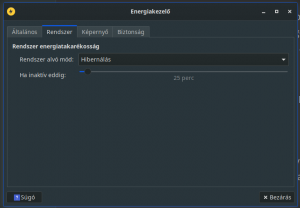
A hibernálás. Nagyon hasonló megoldás, a beállítsa is ugyanolyan egyszerű. De itt a memória tartalmat a swap-ba írja ki: Felfüggesztés lemezre (más néven hibernált állapot) Az ACPI által meghatározott S4 alvó állapot. A gép állapotát csereterületre menti, és teljesen kikapcsolja a gépet. A gép bekapcsolásakor az állapot visszaáll. Addig nulla az áramfogyasztás.
Talán ez ami nekünk ideális lenne? Igen, ez! De ezt körbe kell járni, mert ott van egy komoly probléma. A swap mérete. Sajnos sok program nem írja ki, de fontos infó: a swap méretnek legalább a memória mérettel egyezni kell. Ha nem, akkor jó esetben nem hibernálja magát, rosszabb esetben pedig adatvesztés, fagyás is lehet.
Miért probléma ez? Mert sok modern rendszer telepítéskor swap takarékosan jár el. Ha van szerinte elég memória, akkor nem, vagy csak kicsike kis swapot készít. Ez odáig nem gond, míg hibernálni nem akarsz. Illetve akkor sem gond, ha tudsz róla és kezeled a problémát.
Így kell nekünk egy, a memóriának megfelelő swap. Ha ez partíció, az kellemetlen, mert azzal nem tudtunk egyszerű módszerrel semmit kezdeni, növelni lehet, de az egy komolyabb feladat!
Így érdemes azt kikapcsolni, majd egy megfelelő méretű swap fájlt készíteni. A swap fájl készítés egyszerű, komolyabb tudás nélkül is követheted ezt a leírást.
swapon --show
Megmutatja mostani swapot.
dd if=/dev/zero of=/swapfile bs=1024 count=1048576
A count méretű swap fájlt készít. A méretet te tudod, a memóriád méreténél picit nagyobb legyen.
mkswap /swapfile
chmod 600 /swapfile
Beállítjuk, hogy ez egy swap állomány.
sudo swapon /swapfile
Használatba vesszük, ideiglenesen. Érdemes kipróbálni, hogy jól végeztük el a munkát!
gedit /etc/fstab
Szerkesszük kedvenc szerkesztővel a megfelelő állományt.
/swapfile none swap sw 0 0
Ezt kell beletenni, és ha van más swap bejegyzés azt kikommentelni.
Mentés, újraindítjuk a rendszer. Leellenőrizzük, hogy valóban felcsatolta-e és ha minden jó, akkor már semmi akadálya a hibernálásnak.
Logikusan sudo kell!
Egy problémát vet fel: ha pld. filmet nézek, vagy hangoskönyvet hallgatok, akkor figyelni kell rá, mert akkor valóban nincs interakció a géppel, és kikapcsolja magát.
Nem automatikus energia gazdálkodás
A kiléptetési panelben sok esetben van felfüggesztésre, illetve hibernálásra lehetőség. Ha hosszabb ideig elmegyünk a géptől, akkor hibernáljunk, vagy függesszük fel. Így azalatt sem fogyaszt a gép!
MX Linux alatt a kiléptetési panelban nincs hibernálás. Ezt egyszerűen hozzáadhatjuk az MX Tweak – Config Options fülön.